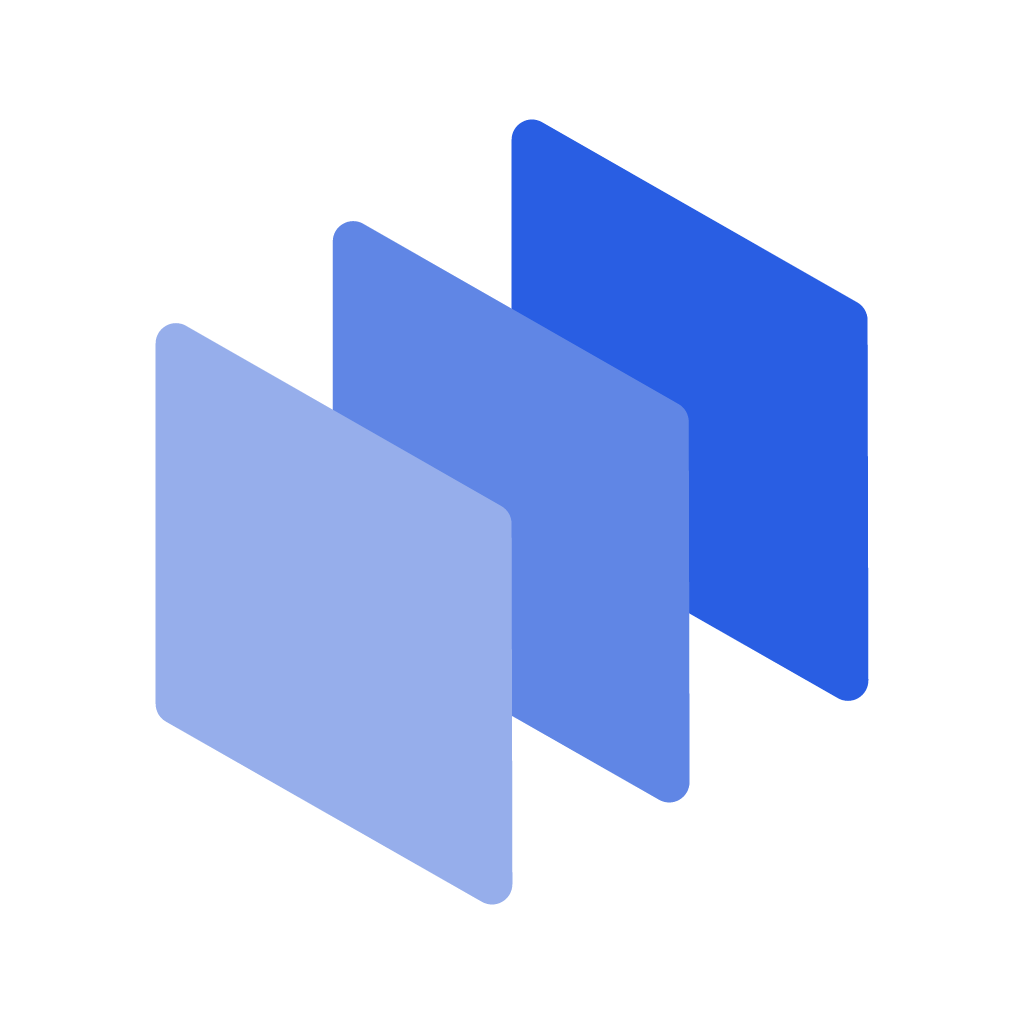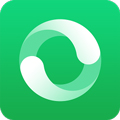电脑定时关机如何设置
2024-11-20 13:35:13来源:sxtmmc编辑:佚名
在现代生活中,电脑已成为我们日常工作和娱乐不可或缺的工具。然而,有时候我们可能需要在特定时间自动关闭电脑,比如晚上休息时避免电脑长时间运行导致能耗增加或过热。本文将详细介绍如何在不同操作系统上设置电脑定时关机功能。
windows系统下的定时关机设置
对于大多数使用windows操作系统的用户来说,设置定时关机非常简便。以下是具体步骤:
1. 使用命令提示符
- 首先,按下键盘上的“win + r”键,打开“运行”对话框。
- 输入“cmd”并按回车键,打开命令提示符窗口。
- 在命令提示符中输入“shutdown -s -t xxxx”,其中“xxxx”代表你想要电脑在多少秒后关机(以秒为单位)。例如,输入“shutdown -s -t 3600”表示电脑将在1小时后关机。
- 按下回车键,系统会提示关机计划已设定。
2. 使用任务计划程序
- 打开“控制面板”,选择“管理工具”,然后找到并打开“任务计划程序”。
- 在右侧操作面板中,选择“创建基本任务”。
- 根据向导提示,设置任务名称和描述,然后选择“每天”、“每周”或“一次性”作为触发器。
- 设置具体的时间和日期,然后在操作中选择“启动程序”。
- 在“程序/脚本”框中输入“shutdown”,在“添加参数”框中输入“-s -f -t 0”(“-f”表示强制关闭正在运行的应用程序,“-t 0”表示立即关机)。

- 完成设置并保存任务。
macos系统下的定时关机设置
对于使用macos系统的用户,虽然系统本身没有直接的定时关机功能,但可以通过终端命令来实现。
1. 使用终端命令
- 打开“应用程序”文件夹,然后进入“实用工具”子文件夹,找到并打开“终端”。
- 在终端中输入“sudo shutdown -h +xx”,其中“xx”代表你想要电脑在多少分钟后关机(以分钟为单位)。例如,输入“sudo shutdown -h +60”表示电脑将在1小时后关机。
- 系统会提示你输入管理员密码,输入密码后按回车键。
- 终端会显示关机计划已设定。
linux系统下的定时关机设置
linux系统同样提供了灵活的定时关机功能,用户可以通过命令行来实现。
1. 使用shutdown命令
- 打开终端窗口。

- 输入“sudo shutdown -h +xx”,其中“xx”代表关机前等待的分钟数。例如,“sudo shutdown -h +120”表示电脑将在2小时后关机。
- 输入管理员密码并按回车键。
- 系统会显示关机计划已设定。
2. 使用cron任务计划

- 打开终端,输入“crontab -e”编辑当前用户的cron任务表。
- 在任务表中添加一行,格式为“分钟 小时 日期 月份 星期 命令”。例如,要每天晚上11点关机,可以添加“0 23 * * * sudo shutdown -h now”。
- 保存并退出编辑器。
通过上述方法,无论你是使用windows、macos还是linux操作系统,都能轻松实现电脑的定时关机功能。这不仅有助于节能降耗,还能保护电脑硬件,延长使用寿命。希望这篇文章对你有所帮助!